
当 Win11 系统中声卡驱动显示正常但没有声音时,可按以下步骤逐步排查解决:
一、检查硬件连接与设备状态
确认音频设备连接
检查耳机、音箱等外接设备是否正确插入音频接口(如 3.5mm 接口、HDMI 接口),尝试更换其他接口或设备测试。
若使用蓝牙设备,确保蓝牙已配对且连接稳定,可重新配对或重启设备。
查看音频输出设备是否被选中
点击任务栏右下角的 音量图标(小喇叭),在弹出的菜单中点击 “选择输出设备”,确认当前使用的设备(如 “扬声器”“耳机”)是否正确。
二、排查系统声音设置
检查音量和静音状态
点击任务栏音量图标,确保音量滑块未调至最低,且 “静音” 选项未勾选。
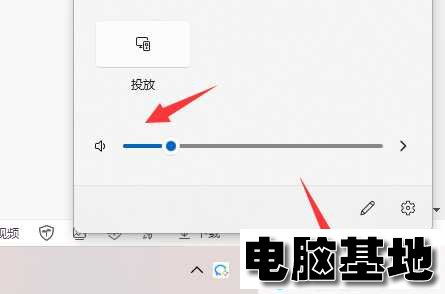
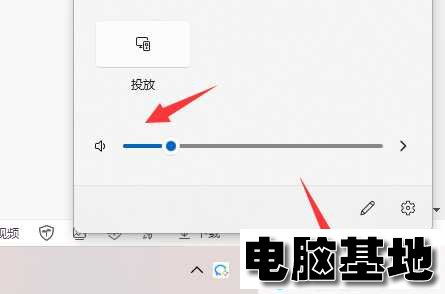
若使用快捷键(如 F11/F12)调节音量,可尝试多次按键取消静音。
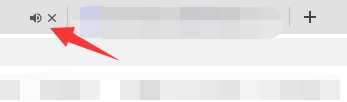
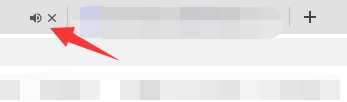
打开声音设置进行高级调试
按 Win+I 打开 “设置”,进入 “系统”→“声音”,在 “输出” 选项中:
点击当前设备(如 “扬声器”),查看 “设备属性” 中的音量是否正常,尝试勾选 “允许应用独占控制此设备”。
点击 “更多声音设置”,在 “播放” 选项卡中右键选择当前设备,点击 “设为默认设备”,并确认设备状态为 “已启用”。
三、更新或重新安装声卡驱动
通过设备管理器更新驱动
按 Win+X 打开快捷菜单,选择 “设备管理器”,展开 “声音、视频和游戏控制器”。
右键点击声卡设备(如 “Realtek High Definition Audio”),选择 “更新驱动程序”,选择 “自动搜索更新的驱动程序”,按提示完成更新。
卸载并重新安装驱动
若更新无效,右键点击声卡设备,选择 “卸载设备”,重启电脑后,系统会自动重新安装驱动。
也可前往电脑品牌官网(如戴尔、联想)或声卡厂商官网(如 Realtek、Creative),根据型号下载最新的 Win11 驱动手动安装。
四、排查系统服务与软件冲突
检查音频服务是否运行
按 Win+R 输入 “services.msc” 打开服务管理器,找到 “Windows Audio” 和 “Windows Audio Endpoint Builder” 服务。
确保这两项服务状态为 “正在运行”,若未运行,右键选择 “启动”,并将 “启动类型” 设为 “自动”。
关闭冲突软件或后台程序
部分视频软件、游戏或录音软件可能占用音频设备,尝试关闭所有后台程序,尤其是近期安装的第三方音频工具(如虚拟声卡软件)。
若安装了杀毒软件或优化工具,可暂时退出后测试声音是否恢复。
五、系统故障修复
运行音频疑难解答
在 “设置→系统→声音” 中,点击 “疑难解答” 下的 “播放音频”,系统会自动检测并修复常见问题。
使用系统文件检查工具
按 Win+X 选择 “Windows 终端(管理员)”,输入 “sfc /scannow” 并回车,扫描并修复系统文件错误。
重置或修复系统
若以上方法均无效,可尝试 “重置此电脑”(保留个人文件),或通过 Win11 安装介质进行系统修复安装,避免数据丢失。
六、硬件故障排查
若上述操作均无效,可能是声卡硬件损坏或主板音频接口故障:


尝试连接其他设备(如外接 USB 声卡)测试声音是否正常,若外接设备可用,可能是主板集成声卡损坏,需联系维修。
通过以上步骤逐步排查,多数软件或设置导致的无声问题可被解决。若涉及硬件故障,建议寻求专业维修支持。
本文由电脑基地(www.diannaojidi.com)收集整理分享,转载请注明出处!电脑基地官网
郑重声明:本文版权归原作者所有,转载文章仅为传播更多信息之目的,如作者信息标记有误,请第一时间联系我们修改或删除,谢谢!